Pripojenie k zdieľanému kanálu v aplikácii Microsoft Teams
Niekedy bude člen tímu zdieľať kanál teams, uverejňovať alebo odpovedať, ku ktorým nemáte prístup. Keď dostanete prepojenie na správu zdieľaného kanála alebo kanála a nie ste členom, môžete požiadať o prístup.
Vyžiadanie prístupu k zdieľanému kanálu
Ak nemáte prístup k kanálu, ktorý je hostiteľom správy, nebudete si ju môcť prečítať. Ak je tento kanál zdieľaný, môžete požiadať o jeho pripojenie.
Poznámka: Externí používatelia (priame pripojenie B2B) túto možnosť neuvidia. Namiesto toho sa obráťte na vlastníka kanála a pripojte sa k zdieľanému kanálu.
Po výbere prepojenia na správu vyberte položku Pripojiť sa ku kanálu.
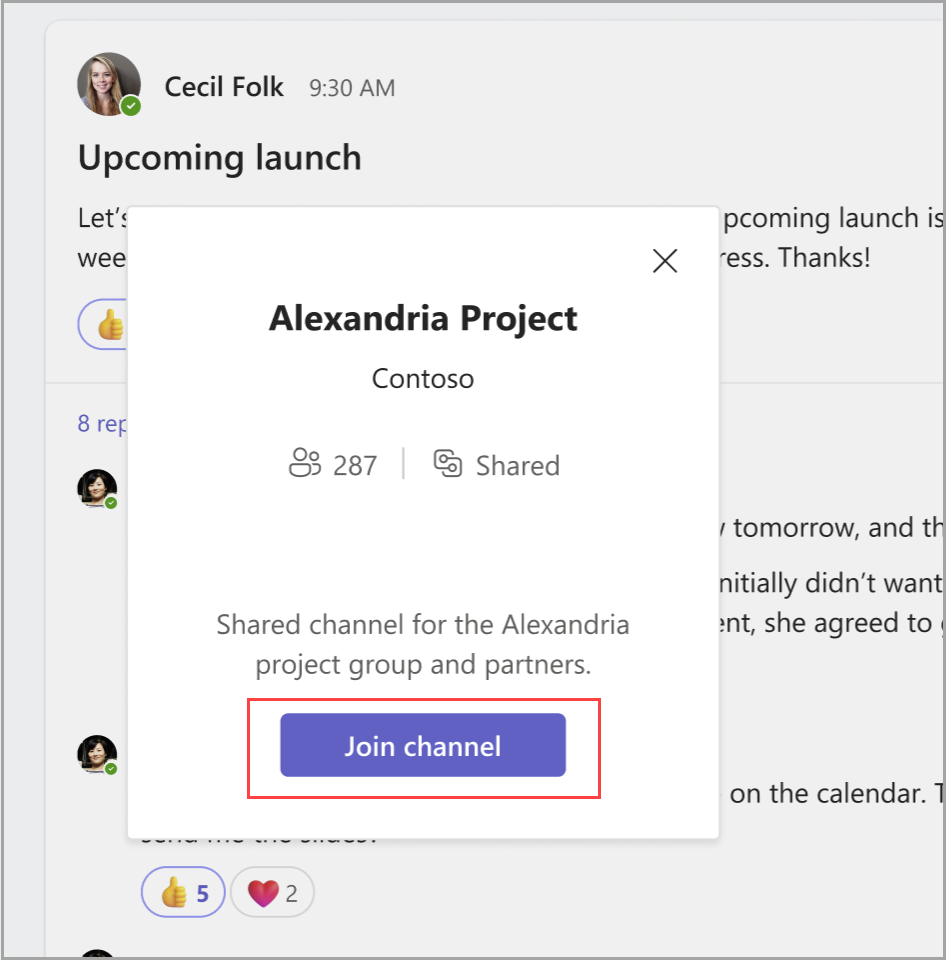
Vlastníci kanála dostanú žiadosť o pripojenie, ktorú môžu schváliť alebo zamietnuť.
Tip: Číslo nad kanálom Pripojiť sa zobrazuje, koľko ľudí sa aktuálne nachádza v kanáli.
Schválenie prístupu k zdieľanému kanálu
Vlastníci kanála dostanú oznámenie o žiadostiach o prístup k zdieľanému kanálu. Vyberte ju, ak chcete žiadosti schváliť alebo zamietnuť.
Vlastníci kanála môžu tiež schváliť alebo odmietnuť prístup k zdieľanému kanálu výberom položky:
Ďalšie možnosti > Spravovať kanál> Žiadosti a pozvánky
Poznámka: Používateľ nebude informovaný, ak zamietnete jeho požiadavku.
Súvisiace články
Štandardné, súkromné alebo zdieľané kanály v aplikácii Microsoft Teams
Roly vlastníka zdieľaného kanála a členov v aplikácii Microsoft Teams










